はじめに
VSCode (Visual Studio Code) のターミナルをデフォルトの PowerShell から
Git Bash に変更する方法を紹介します。
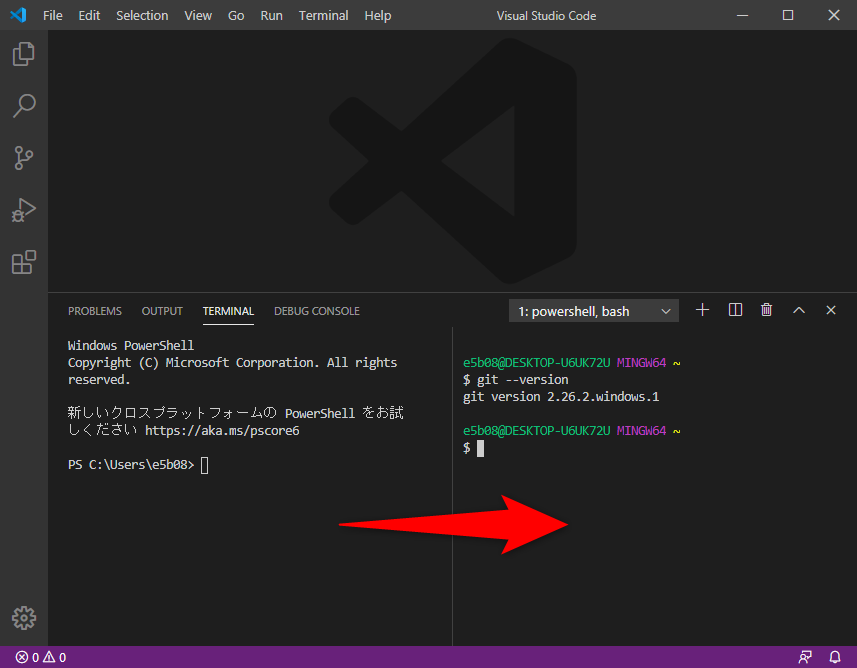
環境
必要なもの
VSCode のターミナルを Git Bash に変更
Ctrl + ,のショートカットで、Settings 画面に移動します。
または、File > Preferences > Settings で移動します。

Settings 画面に移動したら、
【追記:2021/07/23】1.58.2 で確認すると設定項目が変わっていました
検索欄に Terminal.Integrated.Default Profile: Windows を打ち込み、
Git bash を選択します。
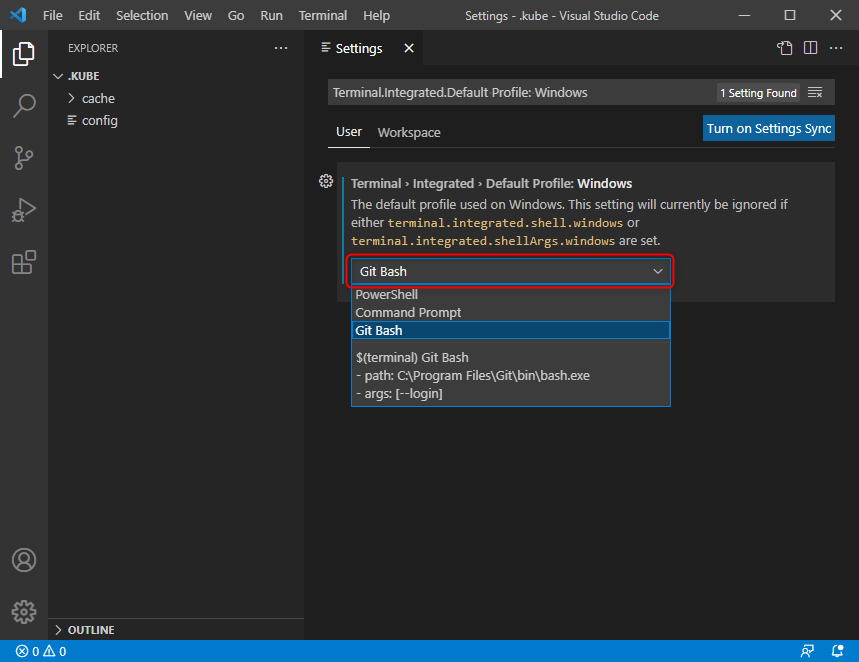
以前
検索欄に terminal.integrated.shell.windows を打ち込み、
Edit in settings.json をクリックします。

terminal.integrated.shell.windowsに、インストールした Git Bash のパスを指定します。
通常は、"C:\\Program Files\\Git\\bin\\bash.exe" にあります。1
↓編集前

↓編集後
※PATH の\は、画像のように\\と書いてください。

さいごに
Ctrl + @で開いたターミナルが bash になっていれば設定完了です。

-
"C:\\Program Files\\Git\\git-bash.exe" を指定するのは NG です。VSCode のターミナルを開いたときに、別ウィンドウで Git Bash が立ち上がってしまいます。 ↩